文字入力のしかた
Windowsでの文字入力と使用するキーについて説明します。
文字を入力する
文字入力でよく使う機能について説明します。
タッチ キーボードで文字入力する場合は「タッチ キーボードの使い方」を参照してください。
日本語入力システムなどをインストールしている場合は、入力モードの表示などが本書の説明と異なります。
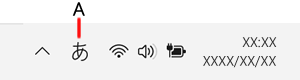
-
入力モード
入力する文字の種類が表示されます。クリックすると入力モードを変更できます。
 を押すと、半角英数入力モードとその他の入力モードが切り替わります。
を押すと、半角英数入力モードとその他の入力モードが切り替わります。 -
入力モードのアイコンを右クリックすると、入力モードなどを変更できるIMEのメニューが表示されます。
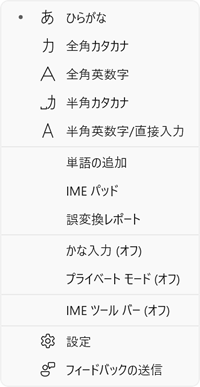
| 表示 | 入力モード |
|---|---|
|
|
ひらがな |
|
|
全角カタカナ |
|
|
全角英数 |
|
|
半角カタカナ |
|
|
半角英数 |
キー上の文字を入力するには
(下記は一例です)
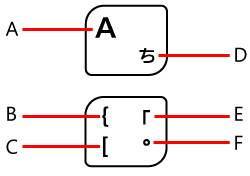
-
入力モードを「英数」にして
-
そのまま押す。(「A」または「a」を入力)
-
 を押しながら押す。
を押しながら押す。 -
そのまま押す。
-
-
入力モードを「ひらがな」「カタカナ」にし、入力方法をかな入力にして
-
そのまま押す。(「ち」または「チ」を入力)
-
 を押しながら押す。
を押しながら押す。 -
そのまま押す。
-
文字入力でよく使うキー
(用途は一例です)
| キー | 用途 |
|---|---|

(エンターキー) |
|
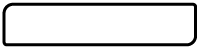
(スペースキー) |
|

(バックスペースキー) |
|

(デリートキー) |
|

(シフトキー) |
|
   
|
|

|
|

|
|
記号や特殊文字を入力する
(下表は一例です)
| ~ (チルダ、ニョロ) |
「英数」入力モードで を押しながら を押しながら を押す。 を押す。
|
| _ (アンダーバー、アンダースコア) |
「英数」入力モードで を押しながら を押しながら を押す。 を押す。
|
| \ (バックスラッシュ) |
 (文字フォントによっては「\」と表示されます。) (文字フォントによっては「\」と表示されます。)
|
| 欧文・学術・ギリシャ文字や、アッパーバー( ̄)、々などの一般記号 | 「ひらがな」「カタカナ」入力モードで「きごう」または「キゴウ」と入力し、スペースキーを2 回押して、表示される一覧の中から目的の記号を選ぶ。 |
絵文字や顔文字を入力する
絵文字パレットを表示して、絵文字や顔文字、記号を入力できます。
絵文字パレットを表示するには、【![]() 】+【.】を押します。
】+【.】を押します。
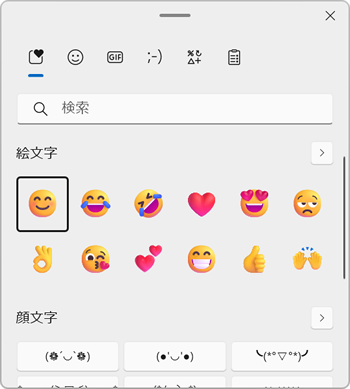
テキスト カーソルを設定する
テキスト カーソル インジケーターを表示したり、テキスト カーソルの太さを変更したりできます。
-
 (スタート)-
(スタート)- (設定)をクリックする。
(設定)をクリックする。 -
Windowsの「設定」の左のメニューから
 (アクセシビリティ)をクリックして、右の
(アクセシビリティ)をクリックして、右の (テキスト カーソル)をクリックする。
(テキスト カーソル)をクリックする。 -
次の設定を変更して、テキスト カーソルを変更する。

-
オンにすると、テキスト カーソル インジケーターを表示します。
-
テキスト カーソル インジケーターのサイズを変更します。
-
テキスト カーソル インジケーターの色を変更します。
-
スライダー
 を右に動かすと、テキスト カーソルが太くなります。
を右に動かすと、テキスト カーソルが太くなります。